Microsoft Word oferuje możliwość wstawiania zakładek w dowolnym miejscu dokumentu. Możesz umieścić zakładkę w pustym obszarze lub przypiąć ją do konkretnego słowa lub frazy. Zakładki działają zgodnie z oczekiwaniami, pozwalając na szybkie przejście do wybranej sekcji dokumentu za pomocą kilku kliknięć. Są one szczególnie użyteczne, gdy fragment, do którego chcesz dotrzeć, nie może być oznaczony jako nagłówek lub sekcja. Mimo że funkcjonalność zakładek w MS Word jest dość podstawowa — umożliwia dodawanie i usuwanie zakładek oraz bezpośrednie do nich przechodzenie — brakuje opcji zmiany ich nazw. Aby to zrobić, potrzebny jest dodatek innej firmy, znany jako Narzędzie do zakładek.
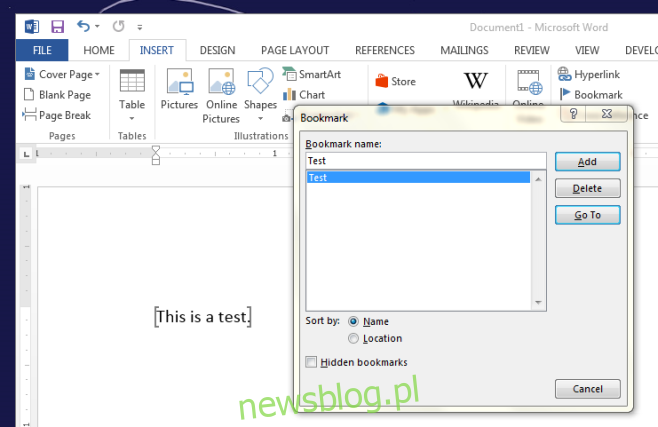
Jeśli wcześniej nie korzystałeś z dodatków w MS Word, być może będziesz musiał aktywować wstążkę dodatków. Aby to zrobić, wejdź w opcje programu Word, a następnie na karcie Dostosuj wstążkę włącz menu Dodatki. Następnie pobierz i rozpakuj dodatek.
Otwórz dokument, w którym dodałeś zakładki, a następnie przejdź do opcji programu Word. Na karcie Dodatki wybierz „Dodatki programu Word” z rozwijanej listy „Zarządzaj”. Kliknij przycisk „Dodaj” w oknie „Szablony i dodatki” i wybierz wyodrębniony plik dodatku. MS Word automatycznie zablokuje zawartość, więc będziesz musiał ręcznie zezwolić na jej uruchomienie poprzez wstążkę powiadomień.
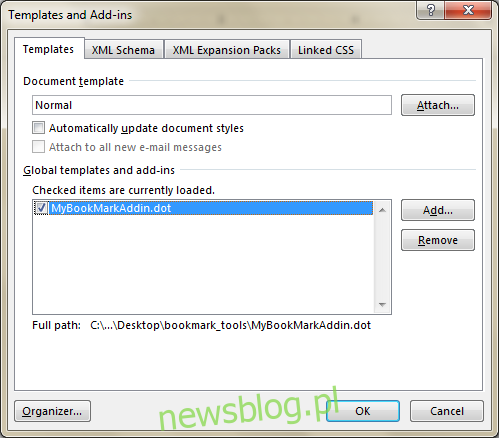
Przejdź do wstążki dodatków i kliknij „Otwórz zakładkę”, aby uzyskać dostęp do narzędzi dodatku. W oknie przybornika znajdziesz wiele opcji, w tym możliwość zmiany nazwy zakładki. Wybierz zakładkę, której nazwę chcesz zmienić, i zaznacz opcję „Zmień nazwę wybranej zakładki” w sekcji „Dodaj / usuń zakładkę”. Wprowadź nową nazwę zakładki i kliknij „Zmień nazwę”.
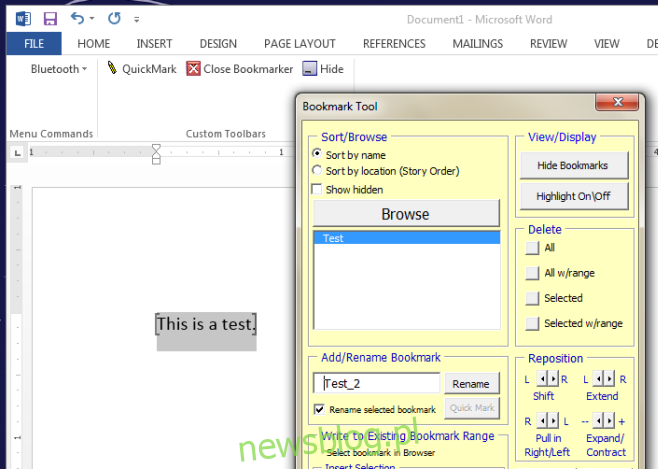
Dodatek oferuje również wiele innych funkcji, więc warto je zbadać, aby dowiedzieć się, jakie dodatkowe możliwości uzyskasz w zarządzaniu zakładkami.
Pobierz dodatek do narzędzia zakładek dla MS Word
Zaktualizowano: 8 grudnia 2020 r. O 19:40
newsblog.pl
Maciej – redaktor, pasjonat technologii i samozwańczy pogromca błędów w systemie Windows. Zna Linuxa lepiej niż własną lodówkę, a kawa to jego główne źródło zasilania. Pisze, testuje, naprawia – i czasem nawet wyłącza i włącza ponownie. W wolnych chwilach udaje, że odpoczywa, ale i tak kończy z laptopem na kolanach.